Hello大家好,我是帮帮 。今天跟大家分享一下Excel透视图切片器使用技巧 , 动态选择显示,快速成表不加班 。
有个好消息!为了方便大家更快的掌握技巧,寻找捷径 。请大家点击文章末尾的“了解更多”,在里面找到并关注我,里面有海量各类模板素材免费下载,我等着你噢^^<——非常重要?。。?
メ大家请看范例图片,我们年度数据分析经常制作动态图表,Excel透视图 切片器才是最简单的方法 , 10秒搞定 。メ
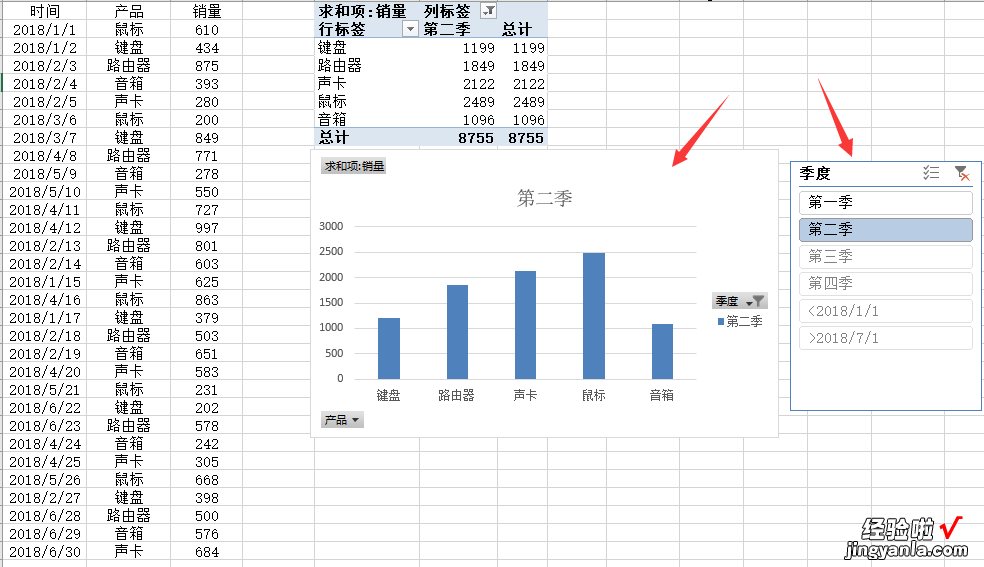
【如何10秒钟就完成动态图表,Excel透视图表分析技巧,快手不加班】メ框选数据源——插入——透视图——表格内部生成透视图 。メ
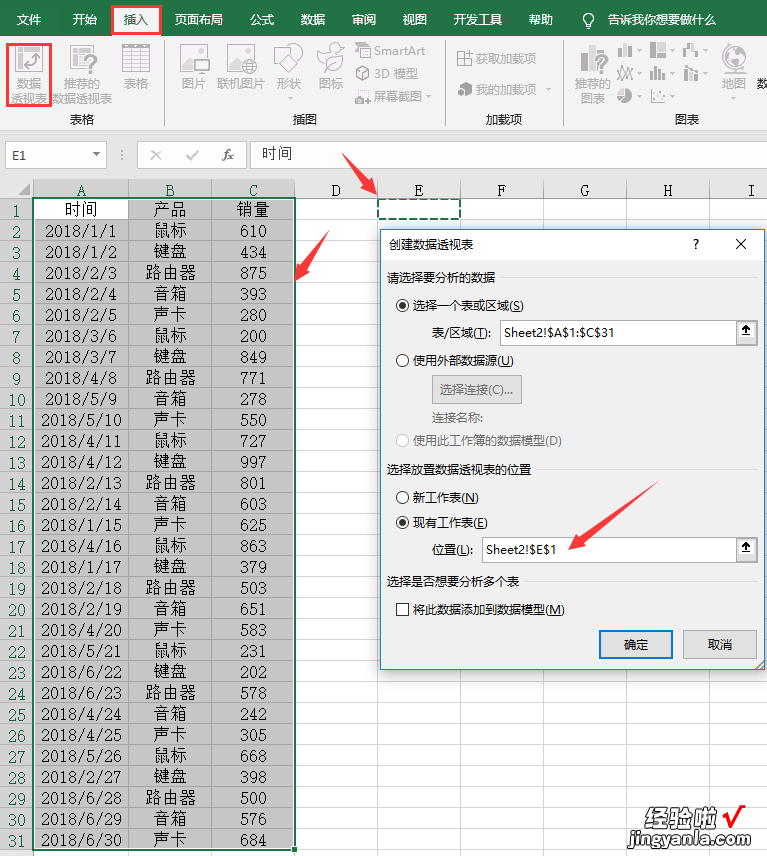
メ产品在行,日期在列,我们调整一下字段分布 。メ
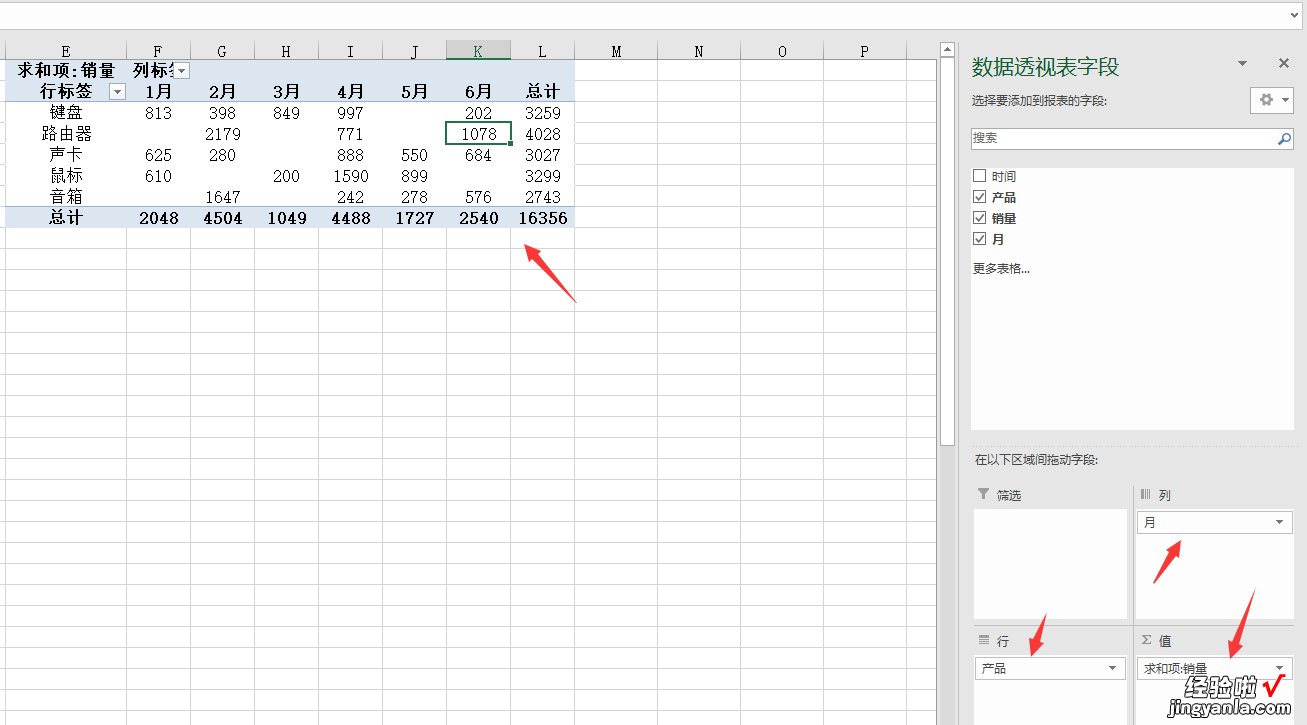
メ点击透视表时间单元格——分析——分组选择——选择季度(根据自己需要) 。メ
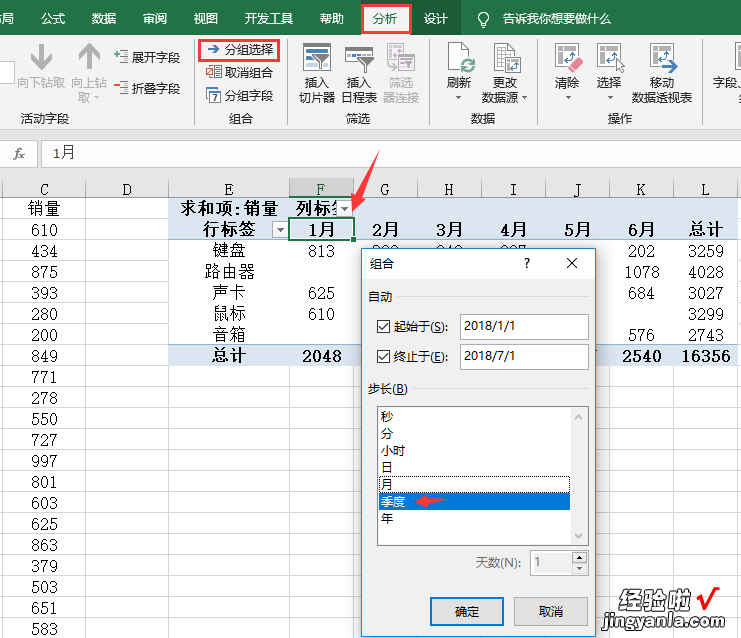
メ点击透视图——分析——透视图 。メ
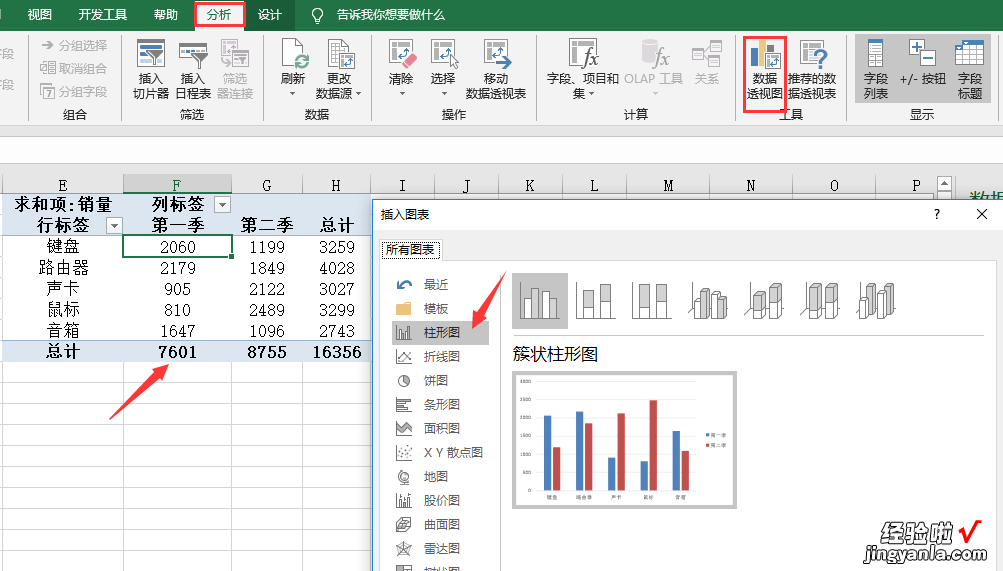
メ再插入切片器——勾选日期——产品 。メ
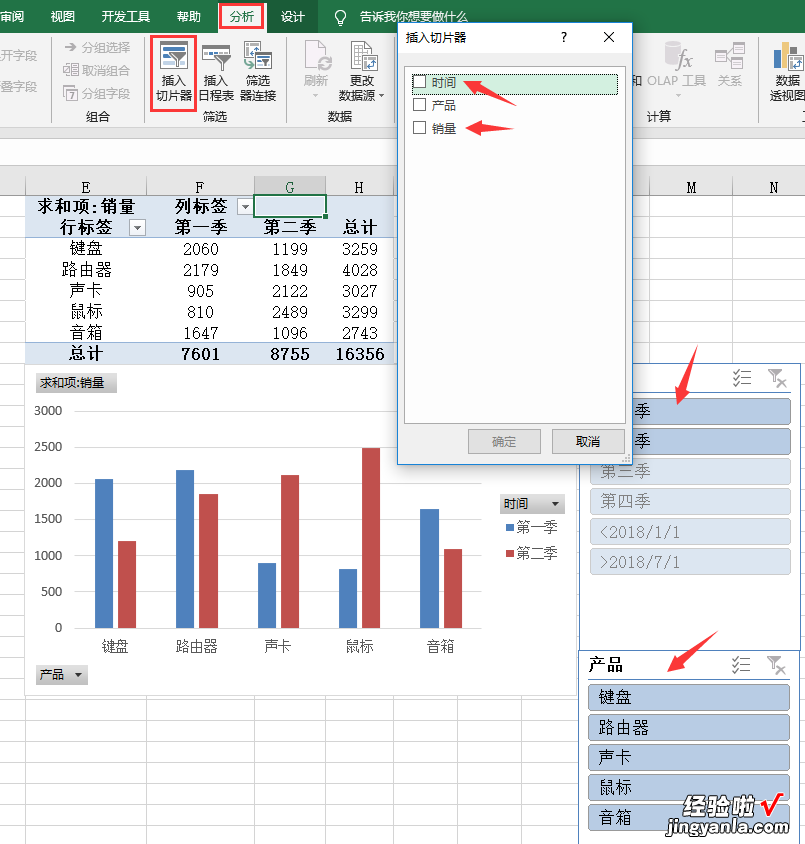
メ动态图表设置完成——切片其中按住CTRL键多选字段,图表自动变化 , 图表展示高大上,10秒完成操作 。メ
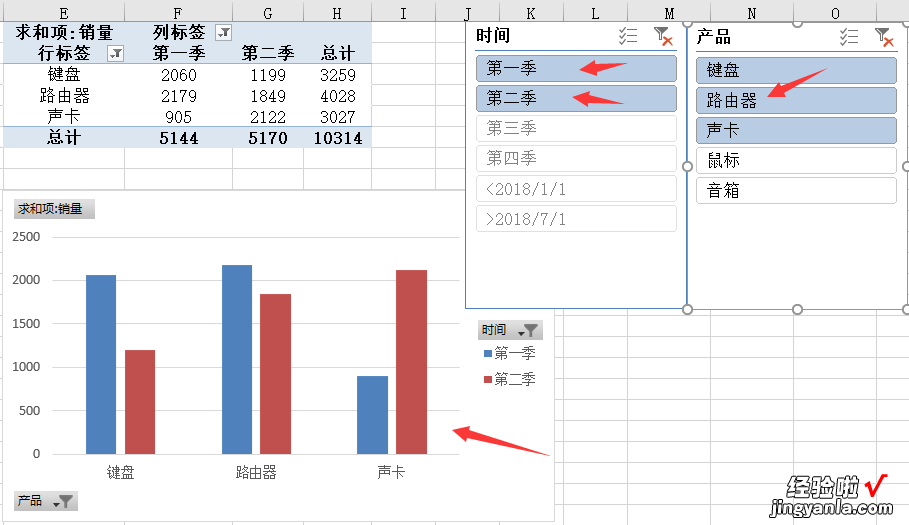
帮帮将每天定时更新各种模板素材,获取方式 。
1、请在评论区评论 点赞^o^
2、点击关注,关注本头条号
3、进入头条号页面 , 右上角私信功能,私信回复“表格”,直接获取各类素材 。
